- Es realmente frustrante cuando los archivos PDF no se abren debido a Adobe Reader desactualizado o archivos PDF dañados.
- Si no puede abrir archivos PDF después de actualizar a Windows 10, verifique la configuración de Adobe Reader.
- Además, asegúrese de que Adobe Reader o Acrobat sea el programa predeterminado para abrir archivos PDF.
- Puede intentar reparar el programa si el archivo PDF no se abre y está seguro de que no está dañado.

Haga que todos sus documentos sean accesibles y seguros con Adobe Acrobat Reader. Esta herramienta de gestión de documentos también le permitirá firmar electrónicamente y crear formularios oficiales para ahorrar tiempo en el trabajo. Consíguelo para tu PC y podrás:
- Abra, imprima y edite todos sus PDF y otros tipos de archivos
- Rellene formularios PDF más fácilmente
- Mantenga sus documentos esenciales encriptados
¡Obtén todas las aplicaciones a un precio especial!
El software de gestión de documentos número uno del mundo ahora tiene un precio excelente, ¡así que apúrate!
¿Actualizó recientemente su computadora o instaló Windows 10 y ahora tiene problemas para abrir archivos PDF?
Entonces has venido al lugar correcto. Hay muchos factores que pueden evitar que un archivo PDF se abra en Acrobat o Adobe Reader, incluido Reader o Acrobat está desactualizado o el archivo pdf está dañado.
Además, puede tener este problema si los archivos se crearon con programas que no son de Adobe o si está intentando abrir algunos archivos sospechosos. Archivos PDF. Además, el programa en sí, Reader o Acrobat, puede resultar dañado.
Al intentar abrir un archivo PDF, el sistema no muestra ningún mensaje de error ni abre el archivo. Solo aparece un icono de ocupado durante unos segundos y luego nada, ni siquiera un parpadeo de una nueva ventana / marco.
Este problema también se puede denominar como la madre de todos los problemas de PDF en Windows 10. En este tutorial, analizaremos las causas y le daremos soluciones que podrían solucionar los problemas. Entonces empecemos.
¿Qué puedo hacer si no puedo abrir archivos PDF en Adobe Reader?
1. Instale la última versión de Adobe Acrobat
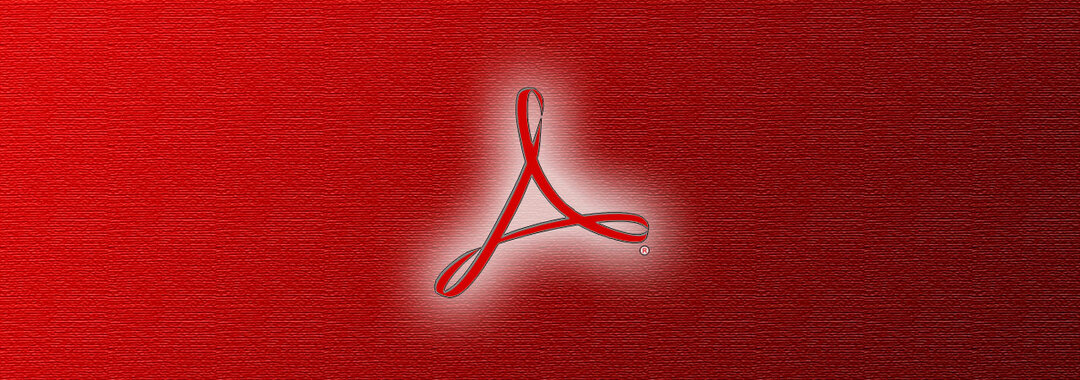
Si está utilizando una versión obsoleta de Adobe Acrobat, es posible que no esté bien ubicada para abrir todos sus archivos PDF. Adobe actualiza sus aplicaciones Acrobat y Reader de forma regular.
Es por eso que solo podemos alentarlo a que descargue el software desde la página de distribución oficial de Adobe. Mientras esté allí, elija la versión actual del sistema operativo y presione el botón Descargar ahora botón.
Es muy probable que obtener la última versión solucione los conflictos con su sistema. Eso hará una gran diferencia si el actual está dañado.
Además, las últimas correcciones y mejoras de seguridad mantendrán Adobe Acrobat funcionando sin problemas en todo momento.

lector Adobe Acrobat
Solucione todos sus problemas relacionados con PDF que utilizando el editor y lector de PDF más conocido del mundo para abrir los archivos.
2. Deshabilite el modo protegido al inicio
- Abierto Lector. Puede escribir Adobe en el cuadro de búsqueda para facilitar el acceso.
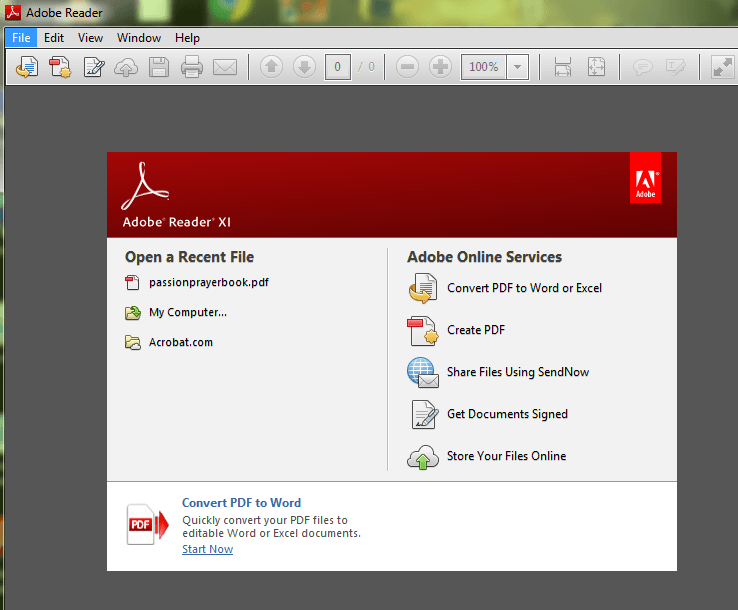
- Haga clic en el Editar botón en la esquina superior izquierda.
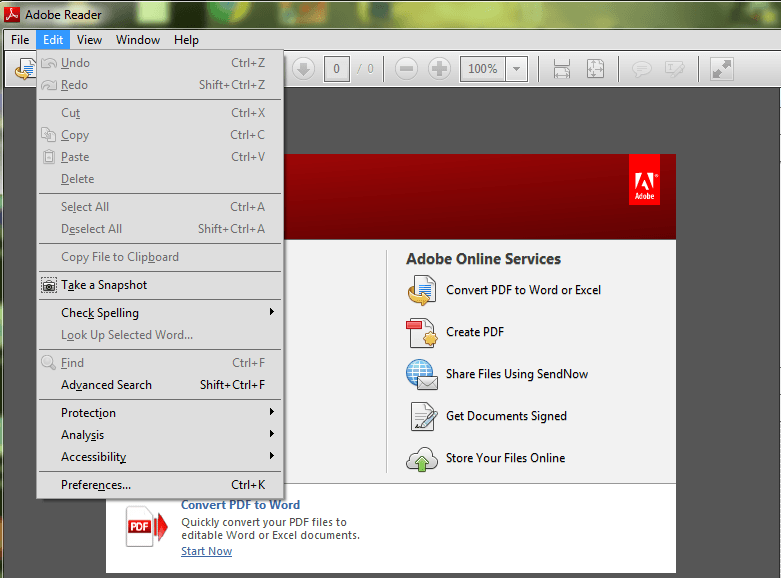
- Desplácese hacia abajo en el Editar menú hasta que vea Preferencias, luego haz clic en él.
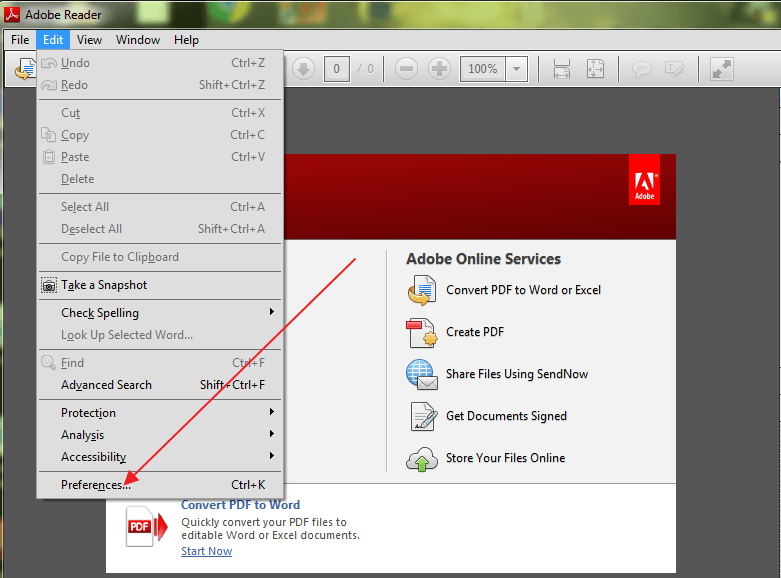
- Se abrirá una nueva ventana con varias categorías. Seleccione La seguridad mejora haciendo clic en él.
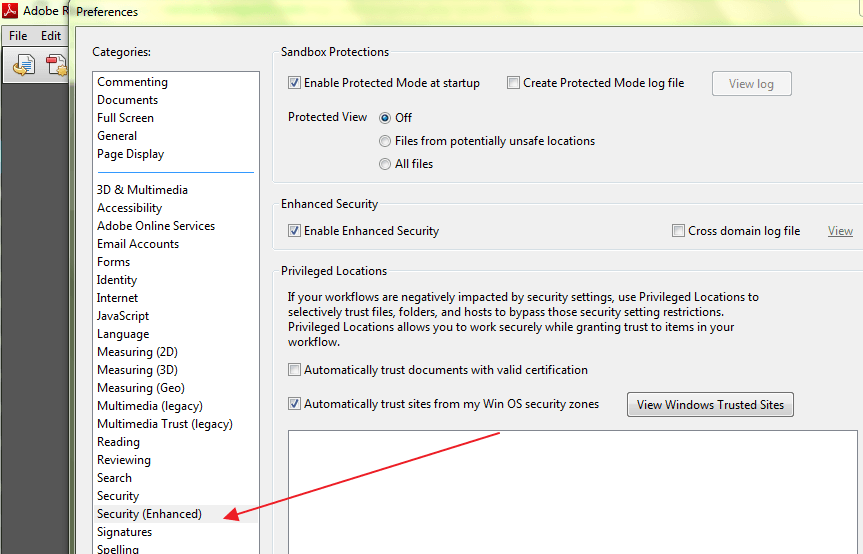
- Bajo la Protecciones sandbox, deshabilitar el Modo protegido Al inicio desmarcando la casilla.
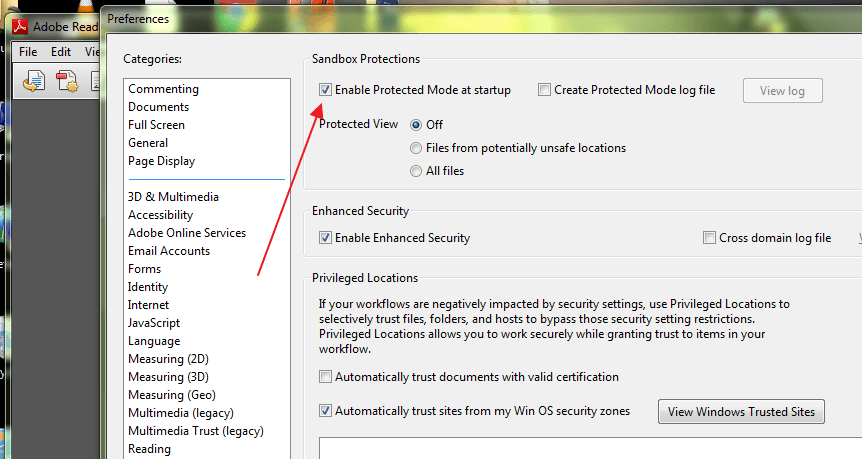
- Muchos usuarios informaron haber solucionado el problema al realizar este procedimiento.
Nota: El núcleo de este problema radica en la configuración. Si el procedimiento anterior no soluciona el problema, siga leyendo para descubrir cuál podría ser la causa y la posible solución para solucionar el problema.
Descargue un abridor de archivos universal de terceros

Si no puede solucionar estos problemas, le recomendamos encarecidamente que utilice una herramienta de terceros. FileViewer Plus es un visor de archivos universal para Windows que puede abrir y mostrar más de 300 tipos de archivos diferentes.
La nueva versión actualizada ofrece compatibilidad con PDF mejorada para una mejor representación y convierte PDF de forma selectiva página por página.
Puede descargar una versión de prueba gratuita y completamente funcional desde el sitio web oficial o comprarla a un precio asequible.
⇒ Descarga FileViewer Plus aquí
3. Pídale al remitente que vuelva a enviar el archivo si está dañado
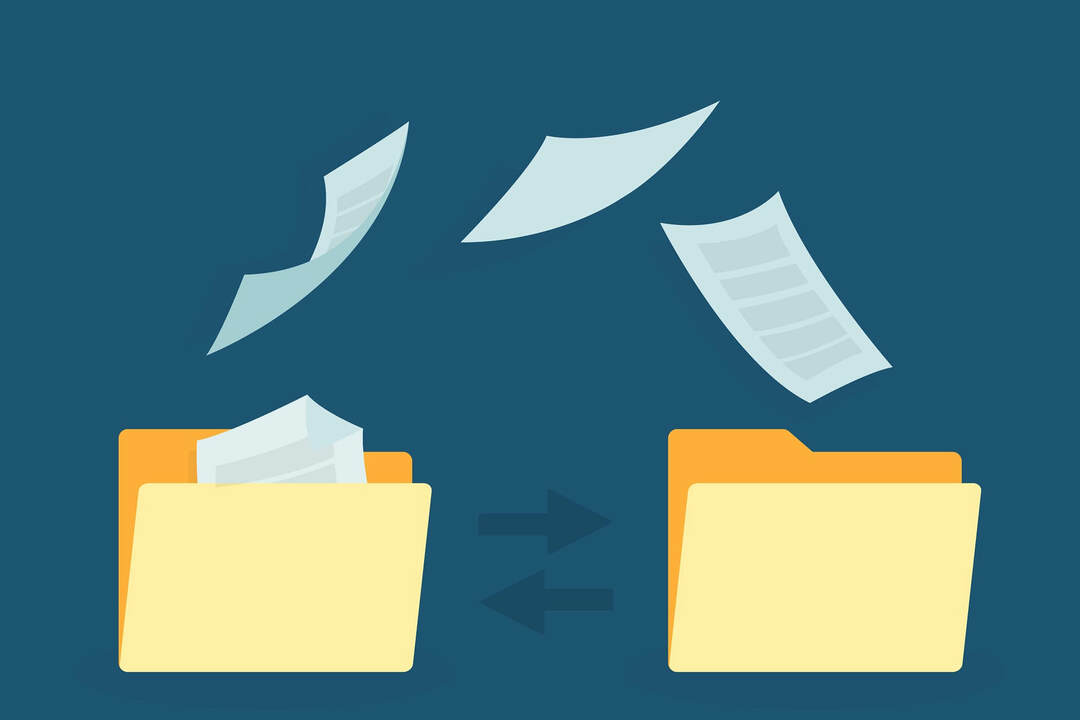
Este no es un problema muy común, pero es posible que el programa que se utilizó para hacer el archivo PDF no lo haya creado perfectamente. A veces, el archivo PDF también puede contener datos corruptos.
Además, si el archivo se transfirió mediante un USB o un sitio web, es probable que no se haya transferido a la memoria USB o no se haya subido al sitio web perfectamente.
La forma más sencilla de comprobarlo es intentar abrir otro archivo PDF y, si se abre, sabrá que el archivo en cuestión está dañado. La solución más sencilla es pedirle al remitente que vuelva a enviar el archivo.
Ya hemos escrito sobre archivos PDF dañados. Marque esta página en caso de que la necesite más adelante.
4. Revertir a una versión anterior para archivos PDF no compatibles

A veces, puede intentar abrir varios archivos PDF en su PC con Windows 10 y no se abren porque se crearon a partir de productos que no son de Adobe.
Los archivos PDF creados a partir de productos que no son de Adobe no siempre cumplen con los estándares y especificaciones de PDF, por lo tanto, no se abren en Adobe Acrobat o Reader.
Además, las versiones anteriores de Adobe Acrobat o Reader no son tan estrictas como las versiones más nuevas. Por lo tanto, cuando use la última versión, es posible que no pueda abrir un archivo PDF que solía abrir en la versión anterior de la aplicación.
Si confía en el creador del archivo y su origen, debería considerar volver a una versión anterior de Acrobat o Reader para abrir el archivo.
Para volver a una versión anterior, primero deberá desinstalar la versión de Reader o Acrobat que se encuentra actualmente en su unidad.
5. Instalación del programa de reparación
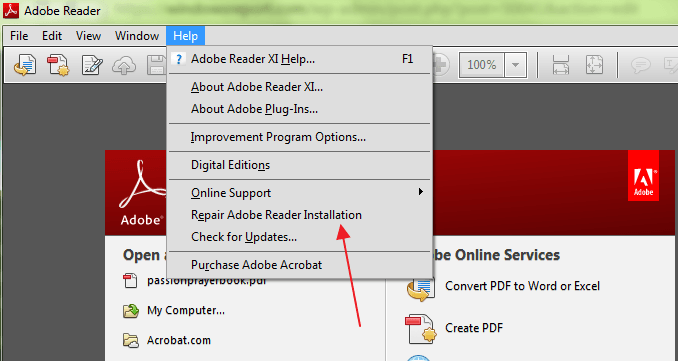
Adobe Acrobat o Reader, o los recursos de los que dependen podrían dañarse y, por lo tanto, no podrán ejecutar sus funciones de manera eficaz. La solución aquí es reparar la instalación.
Puede utilizar el panel de control para realizar el procedimiento de reparación o abrir el programa y elegir Ayudar > Instalación del programa de reparación que es más fácil.
La mayoría de los problemas que encontrará al abrir archivos PDF se deben a uno de los casos mencionados anteriormente. También es importante asegurarse de que su sistema operativo reconozca PDF.
Por ejemplo, Microsoft Edge no solo es el navegador predeterminado en Windows 10, sino también el lector de PDF predeterminado. Puede cambiar eso para que Reader o Acrobat sea su lector de PDF predeterminado.
Las soluciones anteriores lo ayudarán a abordar el problema con los archivos PDF que no se abren después de haber actualizado su sistema.
¿Le resultó útil este artículo? Permítanos escuchar sus pensamientos en la sección de comentarios a continuación.
Preguntas frecuentes
Los archivos PDF dañados son las causas más comunes de este problema. En nuestra guía rápida, puede encontrar soluciones para Archivos PDF que no se abren.
Hemos recopilado las soluciones aplicables a este problema amenazante y puede seguir nuestras guía si su PDF no se abre en Outlook.
Es posible que el archivo de instalación esté dañado. Lea nuestra guía y siga estos soluciones fáciles si no puede instalar Adobe Reader.


